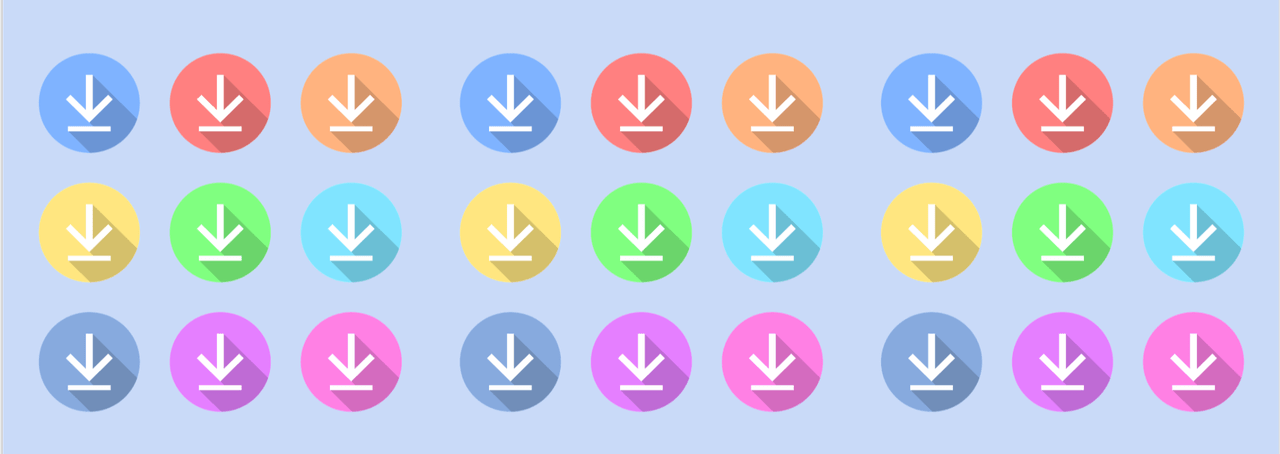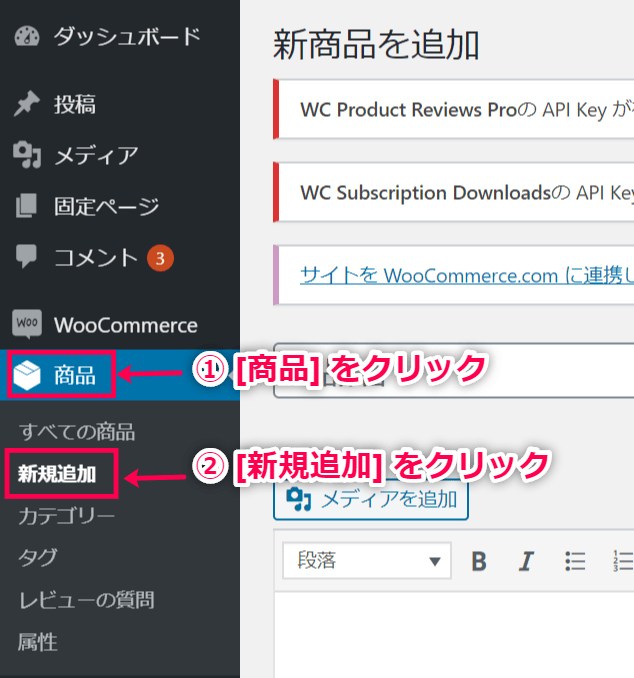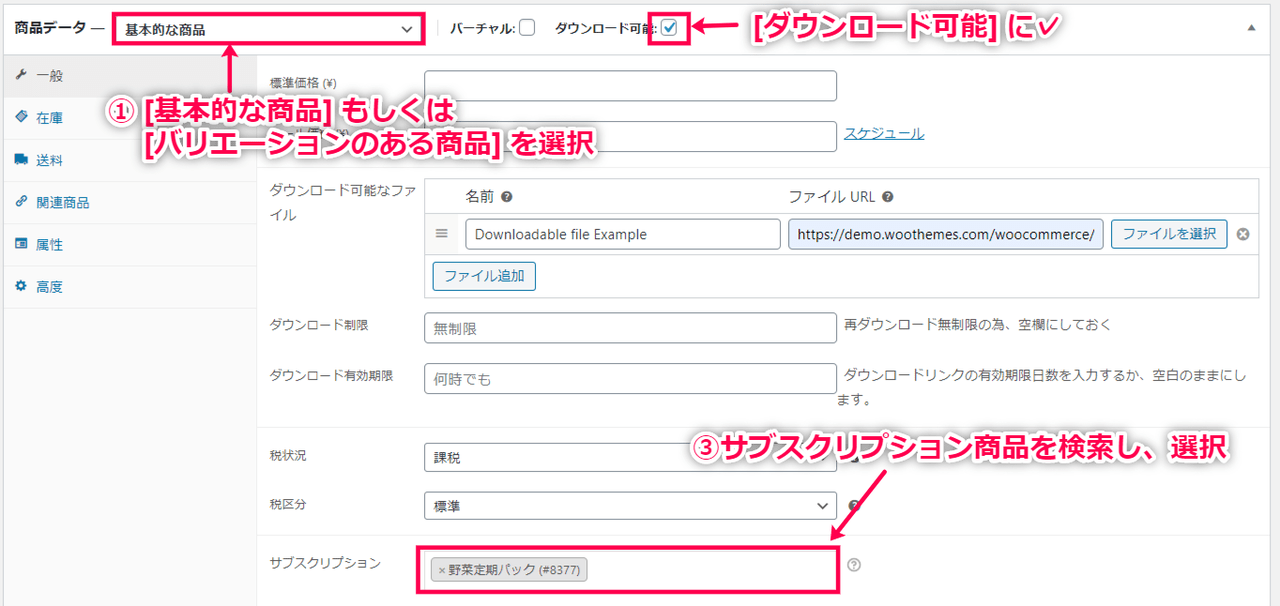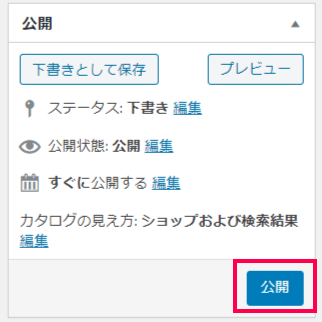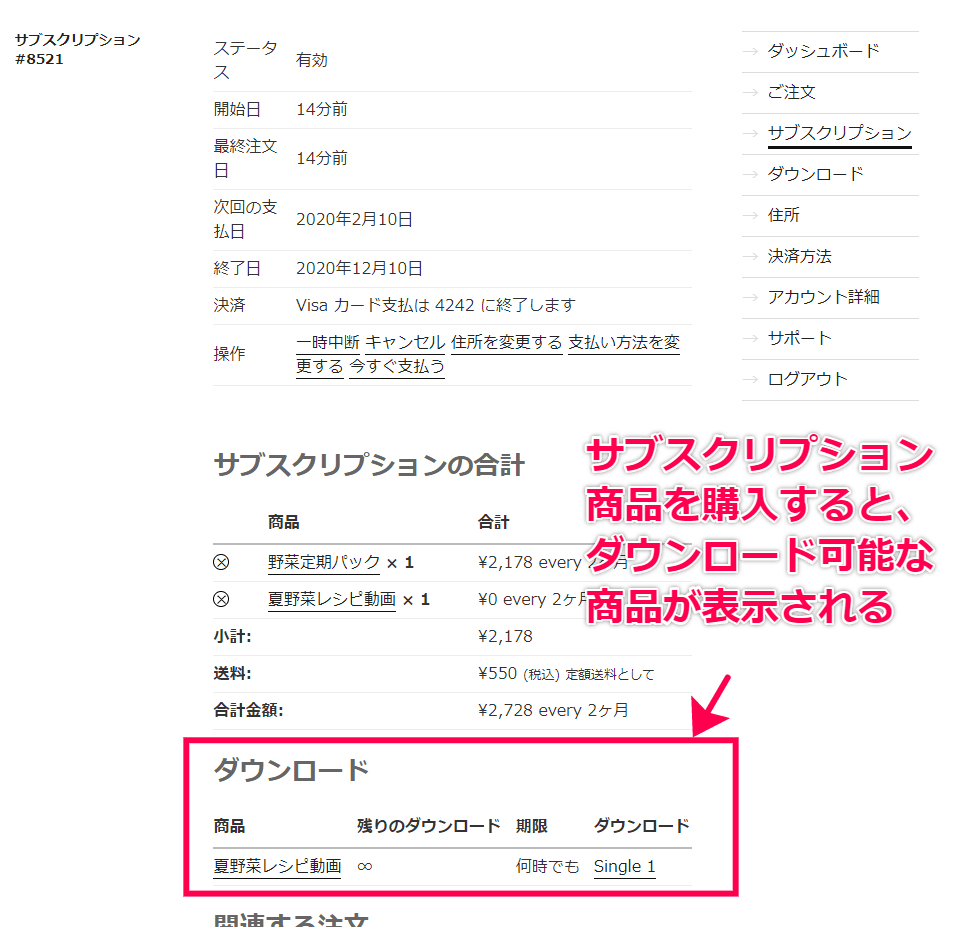
「ダウンロードコンテンツの販売」x「サブスクリプションの提供」の運用の手間を省きます
もし、ダウンロードコンテンツを販売しており、そのコンテンツを個別でも販売したいけど、サブスクリプションには特典として、もしくは、サービスの一部として提供したい場合、WooCommerce 及び、サブスクリプション for WooCommerce だけで実現しようとした場合、ダウンロードコンテンツを別々に管理する必要が出てきます。
そうすると、もしダウンロードコンテンツが、時間の経過とともに情報が古くなってしまったため、アップデートしたいと思ったとき、個別販売用のダウンロードコンテンツと、サブスクリプション用のダウンロードコンテンツ、両方を更新する手間が発生します。
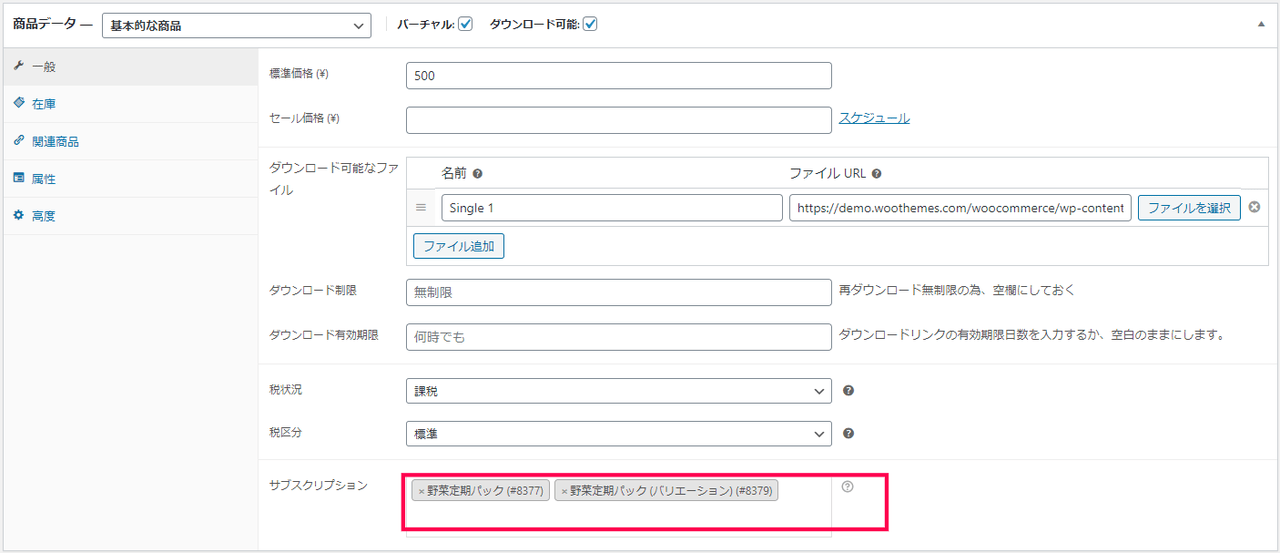
ダウンロードコンテンツのデータ元を一箇所で管理
サブスクリプションダウンロードを使用すると、ダウンロード販売用商品を、そのまま個別のページで販売をしながら、サブスクリプションの契約者に対して、そのダウンロード販売用商品をサブスクリプションのサービスの一部として、提供することができます。
こうすることで、サブスクリプション用のダウンロードコンテンツと個別販売用のダウンロードコンテンツを別々に管理する手間が省けます。